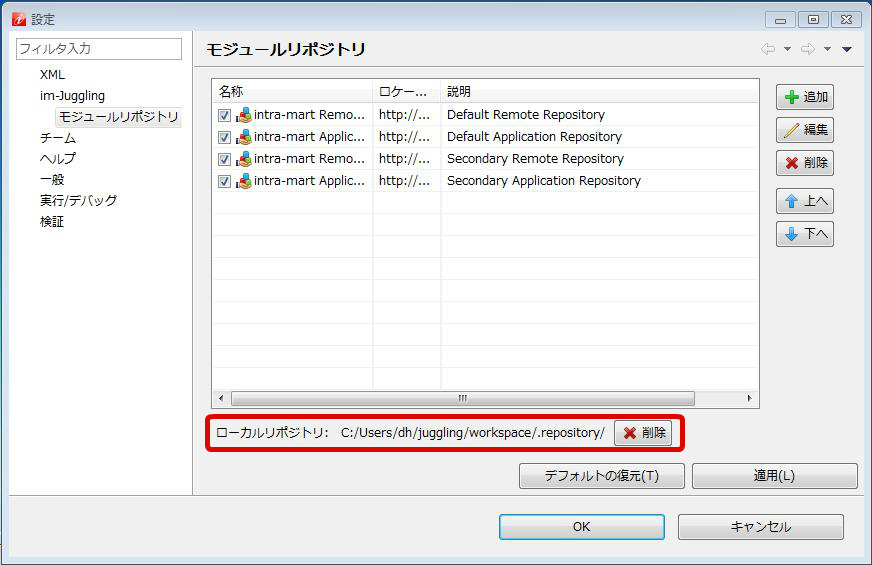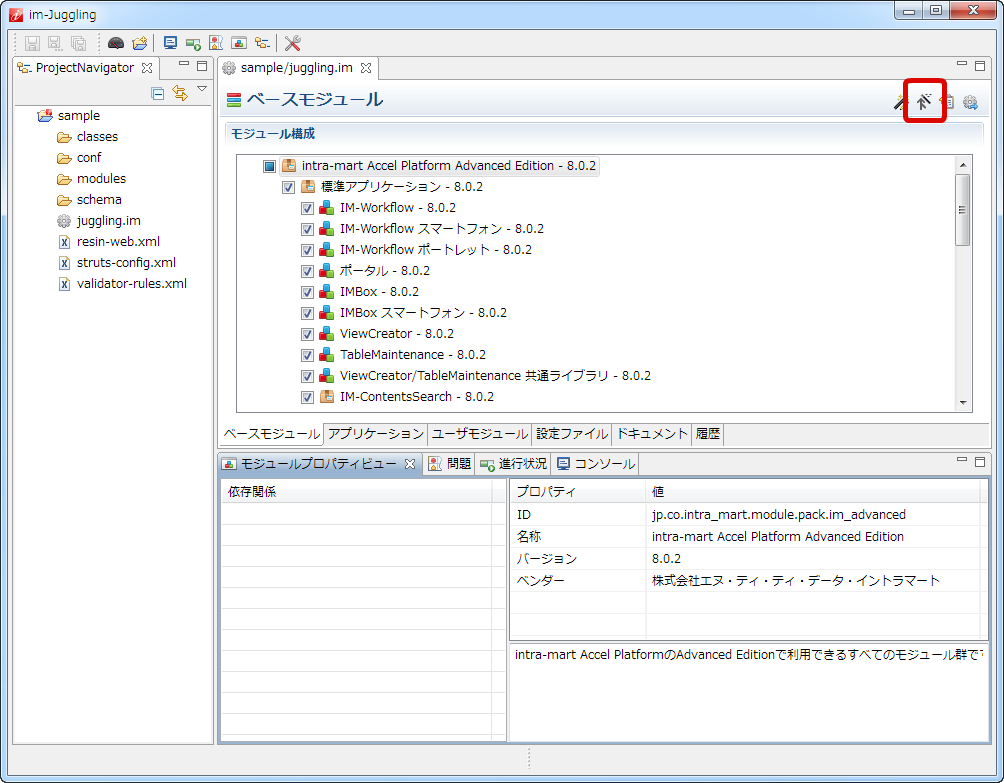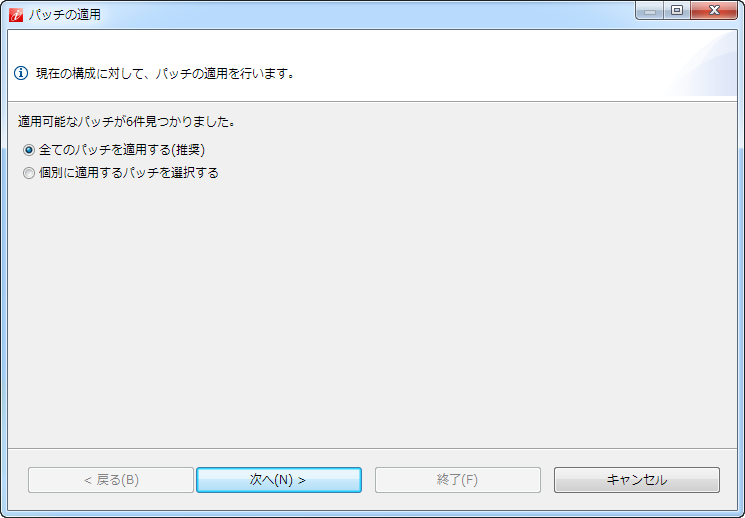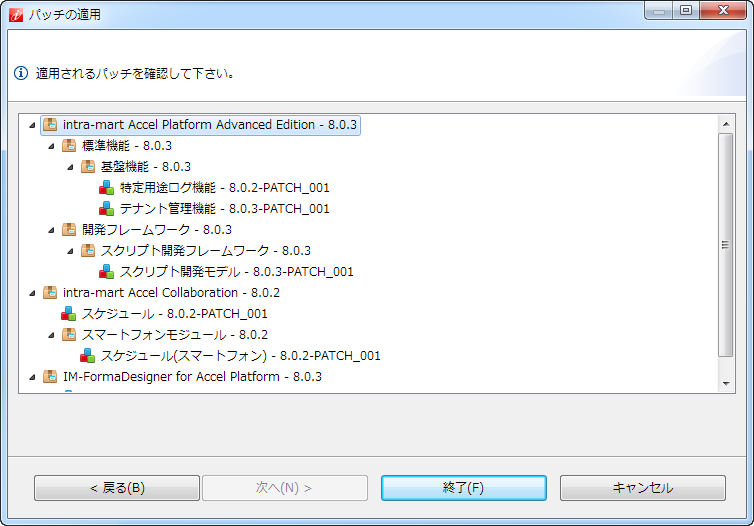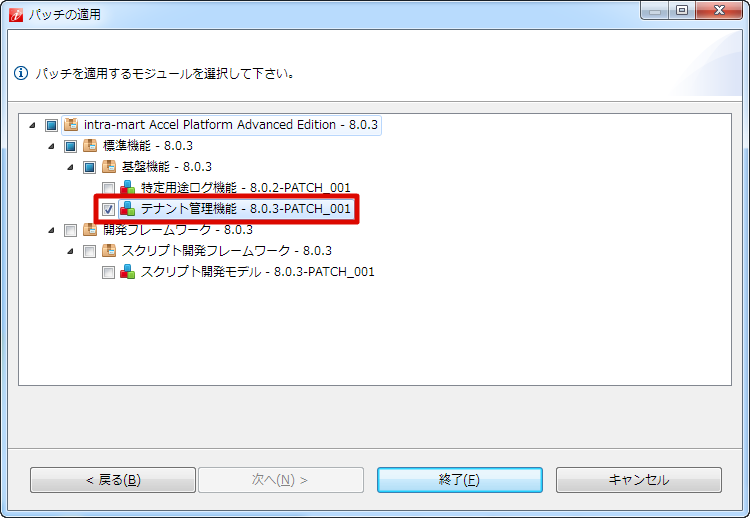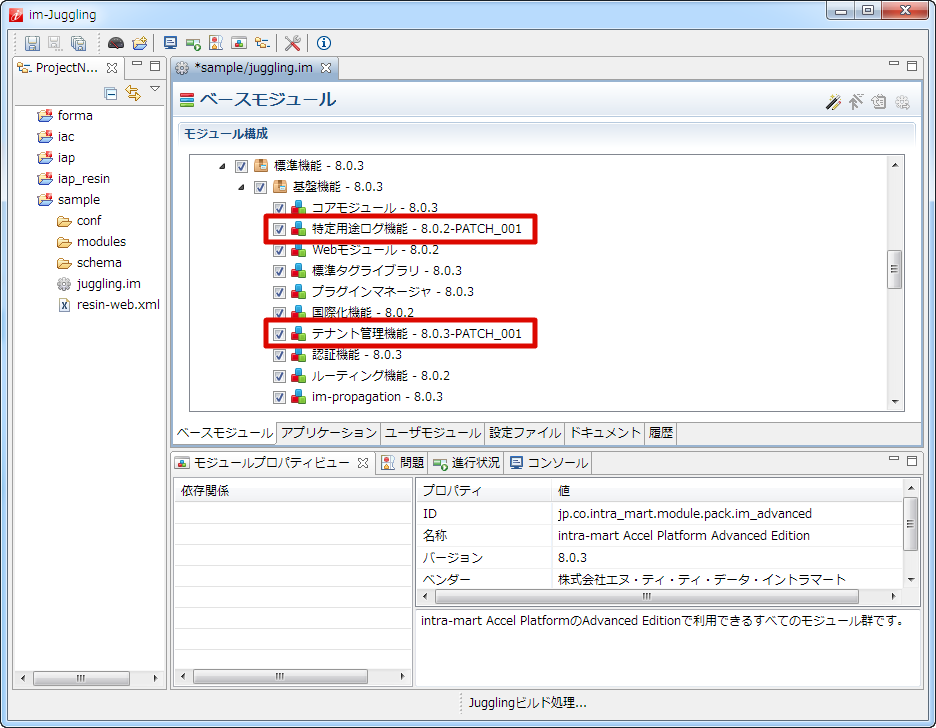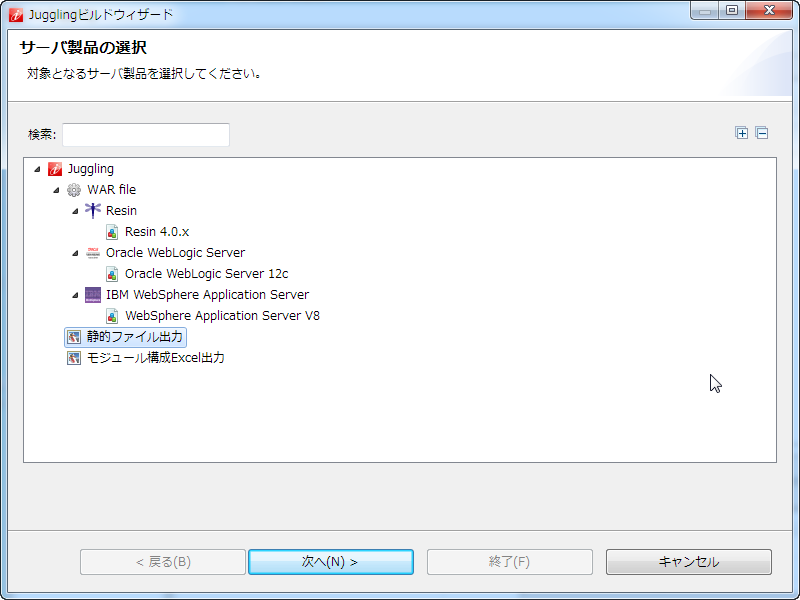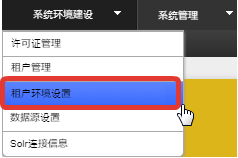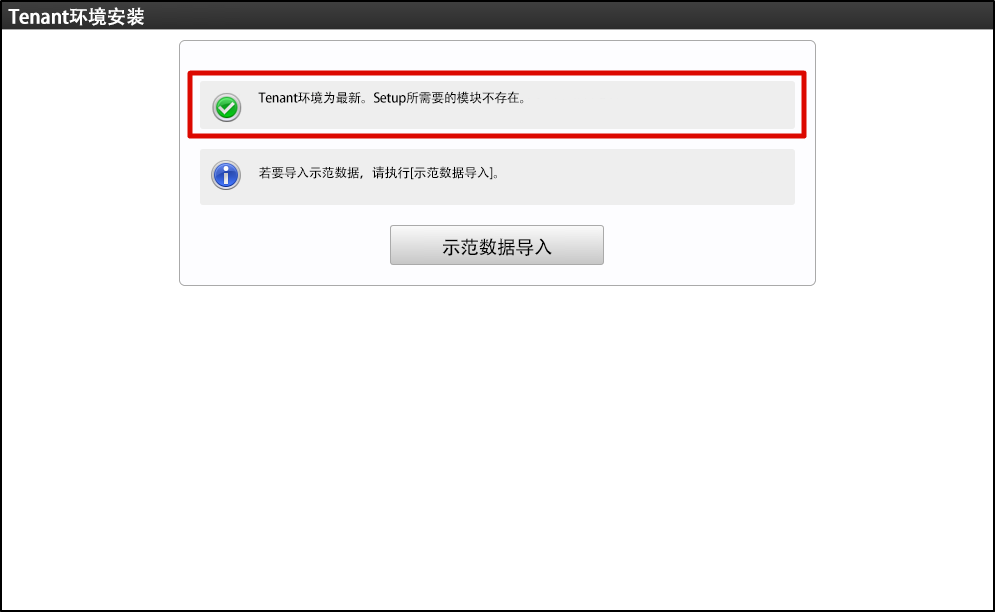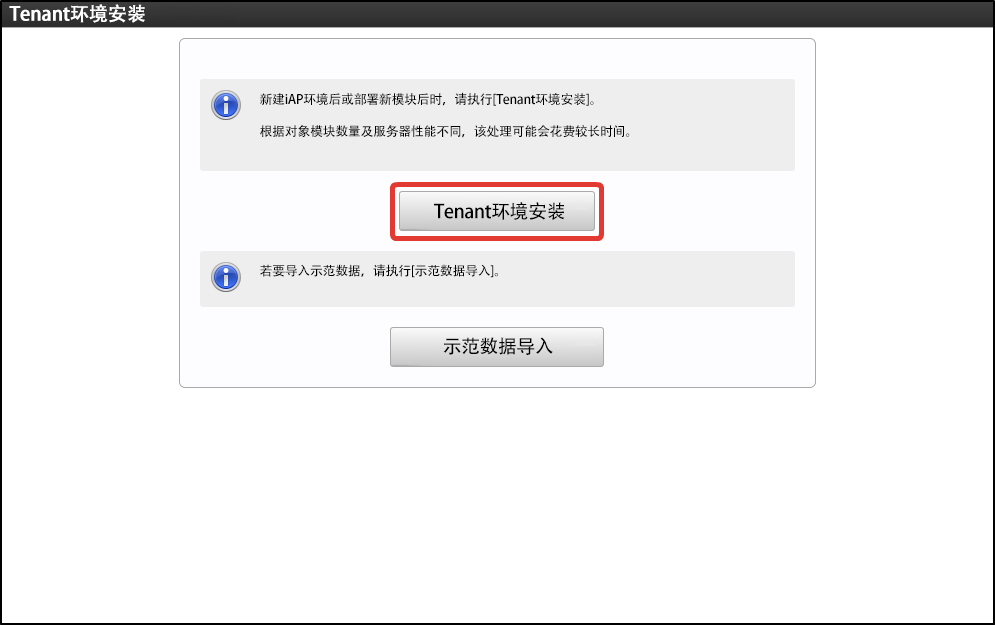10.2.1. 补丁模块¶
10.2.1.2. 选择要应用补丁的模块和创建WAR文件¶
假定已经执行了上述“删除旧Repository信息”。
点击屏幕右上方的“补丁”图标。
获取补丁信息,并更改现有项目的模块信息。
10.2.1.4. 重新部署WAR文件¶
注意
如果执行重新部署,但是添加的模块 (材料)未反映在部署目标中,请参阅“ 如果无法使用Resin正常重新部署WAR文件 ”。